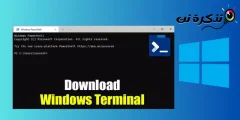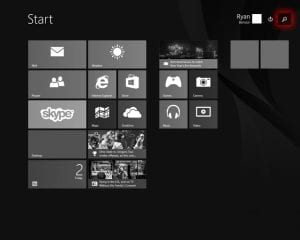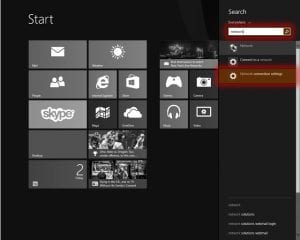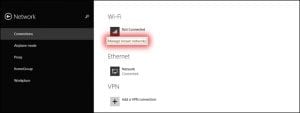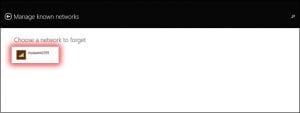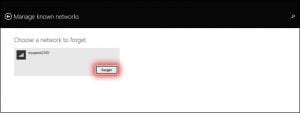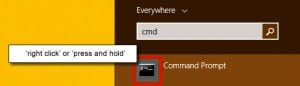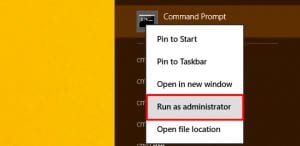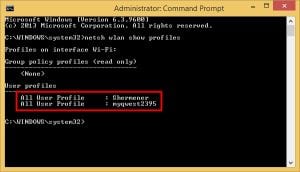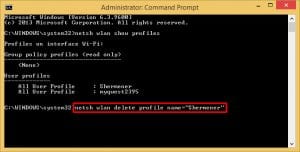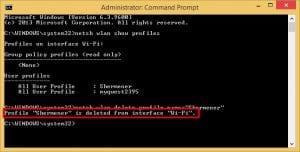Thoir air falbh lìonra gun uèir a chaidh a shàbhaladh ann an Windows 8.1
Susbaint an artaigil
taisbeanadh
Thoir air falbh lìonra gun uèir a chaidh a shàbhaladh - Modh 1
Tagh an 'Rannsachadh'.
Lìonra seòrsa. Tagh “Roghainnean ceangail lìonra.”
Tagh "Stiùirich lìonraidhean aithnichte".
Tagh an lìonra a tha thu airson a dhìochuimhneachadh.
Tagh "Forget".
Thoir air falbh lìonra gun uèir a chaidh a shàbhaladh - Modh 2
Air a ’mheur-chlàr agad, cum sìos na h-iuchraichean“ Windows ”agus“ Q ”aig an aon àm.
Seòrsa cmd.
- Righ-cliog no 'brùth is cùm' air an Command Prompt.
-
- Tagh “Ruith mar rianadair”
-
- Type netsh wlan a ’sealltainn ìomhaighean. Brùth air an iuchair ‘Cuir a-steach’ air a ’mheur-chlàr agad.
-
- Dèan cinnteach gu bheil an SSID gun uèir a tha thu airson a thoirt air falbh air a liostadh.
-
- Type netsh wlan delete profile name = "Ainm Lìonra". Cuir “ainm lìonra” an àite ainm an lìonra a tha thu airson a thoirt air falbh.
- Brùth air an iuchair ‘Cuir a-steach’ air a ’mheur-chlàr agad.
- Gus dearbhadh gun deach am pròifil a thoirt air falbh, coimhead airson am briathrachas ‘Profile“ NetworkName ”a dhubhadh às bhon eadar-aghaidh“ Wi-Fi ”.
- miann